Voici comment activer l’économiseur d’énergie dans Windows 11 facilement afin de ne pas trop consommer d’énergie et ainsi avoir une batterie qui se vide moins rapidement, grâce à notre tutoriel.
À lire également : Comment activer le mode sombre sur Windows 11
Comment activer l’économiseur d’énergie
Voici notre tutoriel pour utiliser la fonction d’économie de batterie de Windows 11 :
- Sur votre PC portable, cliquez en bas dans la barre des tâches, au niveau des icônes de réseau, de son et de batterie.
- Vous devriez ensuite avoir un bouton avec une batterie et une feuille, avec indiqué en dessous « Économiseur d’énergie ». Cliquez dessus.
- Ça y est, l’économiseur de batterie de votre ordinateur est activé !
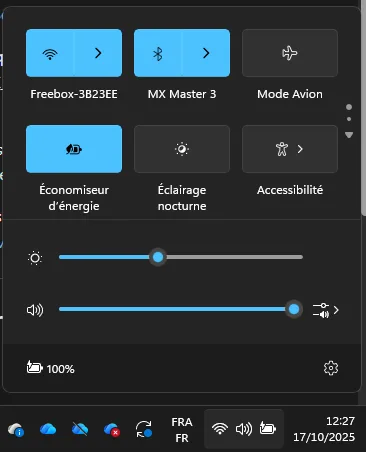
En faisant un clic droit sur ce bouton, vous pourrez accéder aux paramètres dudit économiseur de batterie, ainsi qu’à tous les paramètres concernant la batterie de votre ordinateur portable. Dans la section dédiée, vous pouvez activer ou non le paramètre « Réduire la luminosité de l’écran lors de l’utilisation de l’économiseur d’énergie », selon vos préférences.
Que fait vraiment ce paramètre de Windows 11 ?
Comme Microsoft l’explique sur son site, l’économiseur de batterie de Windows 11 réduit automatiquement la consommation énergétique de votre ordinateur portable en modulent le comportement du système selon votre utilisation et le niveau de charge de la batterie. Pour cela, il peut diminuer la luminosité de l’écran de 30% (un comportement que vous pouvez désactiver), réduire l’activité des programmes en arrière-plan (les applications en cours d’exécution en arrière-plan sont bloquées, mais on peut débloquer certains programmes spécifiquement).
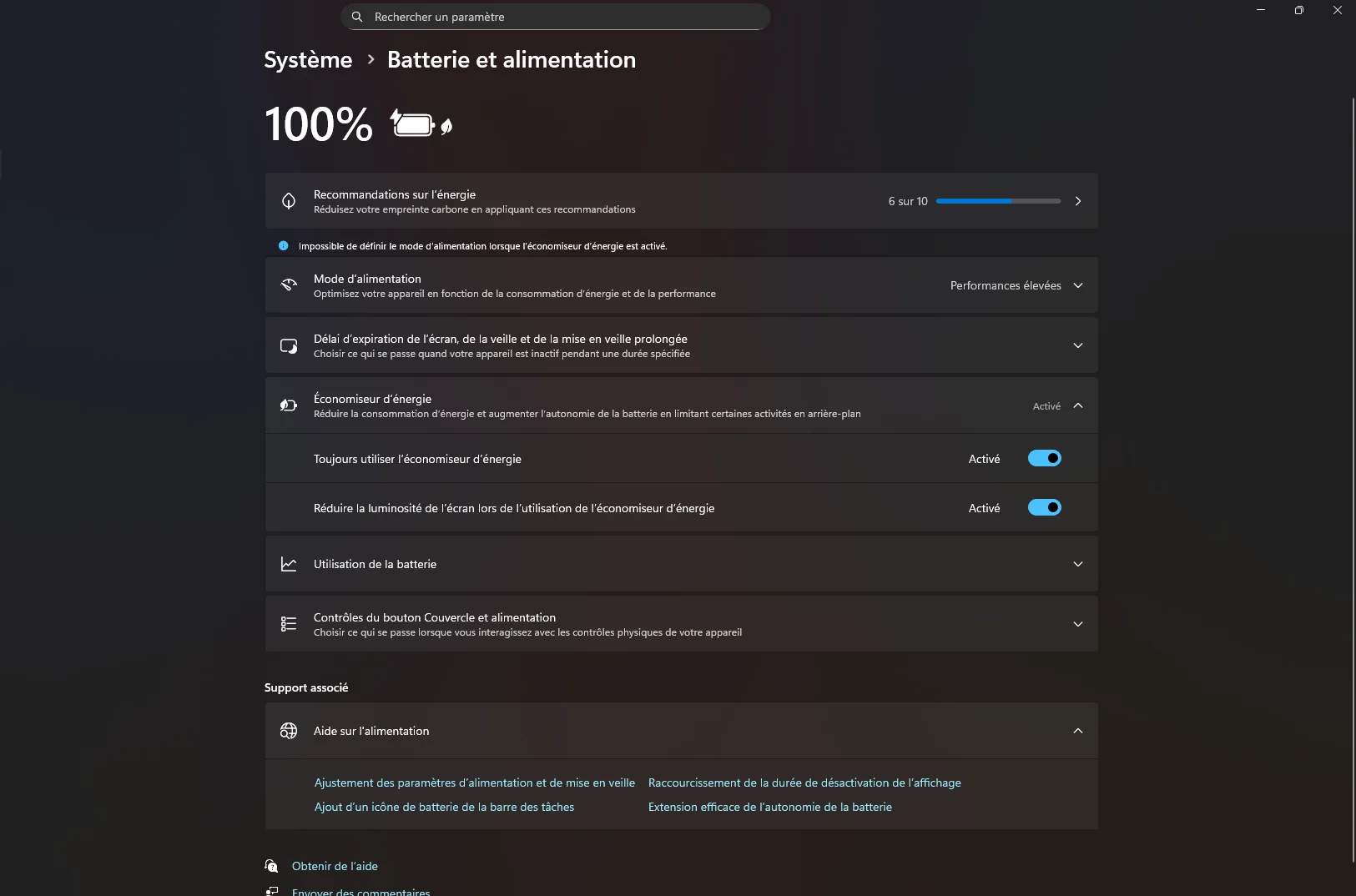
Windows 11 limite aussi les notifications et la synchronisation d’applications gourmandes (OneDrive notamment, mais aussi Courrier, Personnes et Calendrier). Windows 11 peut par ailleurs suspendre certains effets visuels pour favoriser l’autonomie. Le système ne téléchargera plus de mises à jour, mis à part celles qui sont critiques ; cependant, Windows 11 regarde toujours si des mises à jour importantes sont déployées (surtout celles de sécurité).




